win11开机自启动在哪里设置 win11开机启动项设置位置在哪
更新时间:2023-12-01 16:05:56作者:xiaoliu
win11开机自启动在哪里设置,随着Windows 11系统的推出,许多用户都对其中的一项功能产生了疑问,那就是开机自启动的设置在哪里?毕竟对于我们来说,开机自启动可以极大地提高工作效率和使用便利性,我们又不知道在新的Windows 11系统中该如何轻松地进行开机启动项的设置。让我们一起来探寻一下,Windows 11开机自启动的设置位置究竟在哪里吧!
操作方法:
1.点击应用选项
打开电脑设置,点击左边的应用选项。

2.
点击启动选项
进入页面,点击右边的启动选项。
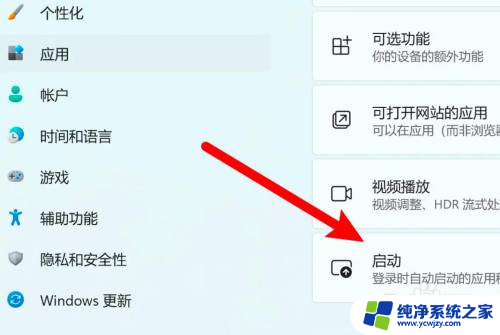
3.点击开关设置开机启动
找到要设置的应用,点击开关设置开机启动即可。
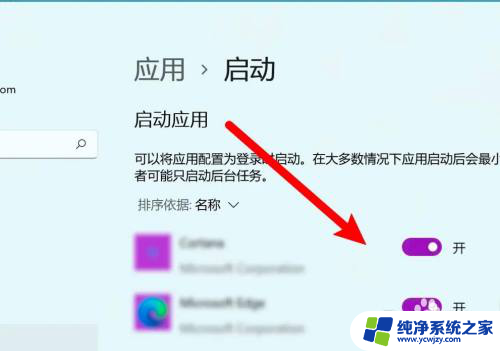
4.以上就是小编提供的全部内容,希望可以帮助到你!
以上是有关Win11开机自启动设置的全部内容,如果您还有疑问,请按照以上步骤操作,我们希望这些步骤对您有所帮助。
win11开机自启动在哪里设置 win11开机启动项设置位置在哪相关教程
- win11添加开机启动项在哪里设置 win11开机启动项设置方法
- win11开机启动项在哪里找 win11开机启动项设置方法
- windows11开机启动怎么关闭 Windows11开机启动项设置在哪里
- win11电脑开机设置启动项 Win11如何设置开机启动项
- win11软件开机自启动设置 Win11开机自启动软件设置教程
- win11怎么增加开机启动项 Win11开机启动项设置教程
- win11如何设置软件开机自启 win11如何设置开机自启动软件
- win11如何进入启动设置 Win11开机启动项设置详解
- win11共享设置在哪 win11高级共享设置在哪里开启
- win11的快速启动栏在哪里 如何在win11中设置快速启动
- win11开启讲述人后屏幕没有颜色怎么办
- win11查看计算机名
- win11 桌面备忘录
- 关掉win11自带软件的自动更新功能
- win11禁用 高级启动
- win11清除系统垃圾
win11系统教程推荐
win11系统推荐